Hầu như tất cả các quy trình hệ thống, ứng dụng và dịch vụ trên hệ điều hành Windows đều có tệp thực thi (.exe) của chúng. Ví dụ: SMSS.exe cấp quyền cho Microsoft Management Console, MMC.exe cung cấp cho Microsoft Management Console, v.v.
Thông thường, Windows yêu cầu một số dịch vụ hệ thống để thực thi các tác vụ cần thiết trên PC của bạn. Những người khác, Windows có thể làm mà không cần. Ứng dụng hệ thống con bộ đệm là một quy trình hệ thống quan trọng. Trong phần giải thích này, chúng tôi sẽ hướng dẫn bạn các chức năng của ứng dụng hệ thống con bộ đệm. Ngoài ra, chúng tôi sẽ hướng dẫn bạn phải làm gì nếu ứng dụng bị trục trặc.

Ứng dụng hệ thống con bộ đệm là gì?
Tất cả các máy tính chạy Windows giao hàng với ứng dụng hệ thống phụ bộ đệm. Chương trình là một thành phần hệ thống quan trọng chịu trách nhiệm thực hiện các tác vụ in "spooling". Ứng dụng đóng vai trò trung gian truyền dữ liệu từ các ứng dụng (trình duyệt, trình xử lý văn bản, v.v.) đến máy in của bạn.
Khi bạn gửi nhiều lệnh in đến máy in của mình, từ các ứng dụng giống nhau hoặc khác nhau, ứng dụng hệ thống con bộ đệm lưu trữ dữ liệu in trong một hàng đợi trên bộ nhớ PC của bạn.
Sau đó, Hệ thống con Bộ đệm sẽ nạp từng lệnh in vào máy in của bạn theo thứ tự chính xác mà bạn đã gửi. Bằng cách đó, bạn không phải đợi máy in của mình thực thi một lệnh in trước khi gửi lệnh in khác.
Về cơ bản, ứng dụng hệ thống con bộ đệm tạo điều kiện cho việc bắt tay giữa máy in và máy tính Windows của bạn.
Ứng dụng Spooler SubSystem có an toàn không?
Như đã đề cập trước đó, các ứng dụng và quy trình hệ thống được cung cấp bởi cá nhân của chúng Các tập tin thực thi. Đối với ứng dụng hệ thống con bộ đệm, tệp đó là spoolsv.exe. Được phát triển và ký bởi Microsoft, ứng dụng này liên tục chạy trong nền và hoàn toàn an toàn khi sử dụng.
Trung bình, ứng dụng hệ thống con bộ đệm (hoặc spoolsv.exe) chỉ tiêu tốn tối đa 1MB dung lượng bộ nhớ trên các thiết bị Windows. Việc sử dụng CPU của nó cũng ở mức tối thiểu.

Tuy nhiên, có những trường hợp ứng dụng hệ thống con của bộ đệm hoạt động không ổn định và có thể hoạt động sai hoặc làm chậm hệ thống của bạn. Một số người dùng đã báo cáo sử dụng CPU cao bởi ứng dụng hệ thống con Spooler.
Có một số lý do khiến điều này xảy ra: nhiễm vi-rút, trình điều khiển bị hỏng hoặc lỗi thời, cấu hình máy in không chính xác hoặc hàng đợi in quá tải.
Ứng dụng hệ thống con bộ đệm có phải là vi-rút không?
Ứng dụng hệ thống phụ bộ đệm có thể là vi-rút nếu một chương trình độc hại phản chiếu hoặc ngụy trang tệp thực thi spoolsv.exe chính hãng. May mắn thay, có rất nhiều kỹ thuật để xác nhận tính hợp pháp của ứng dụng hệ thống con bộ đệm. Tất cả những gì bạn cần làm là xác minh vị trí tệp và chữ ký điện tử.
Kiểm tra Vị trí của ứng dụng hệ thống con bộ đệm
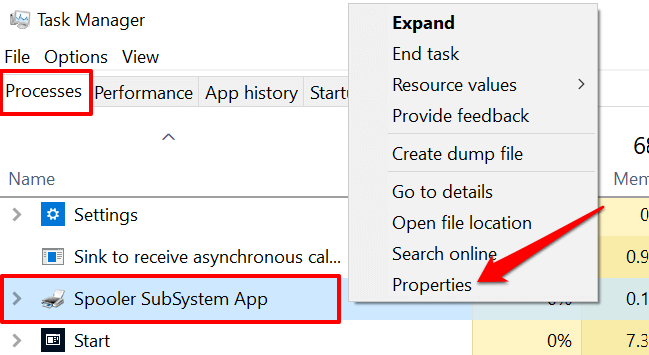
Ngoài ra, chuyển đến tab Chi tiết, nhấp chuột phải vào spoolsv.exevà chọn Thuộc tính.
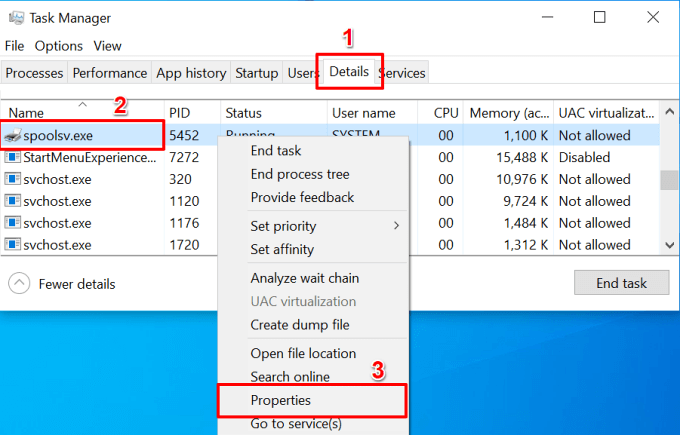
Đó là vị trí mặc định của ứng dụng hệ thống con bộ đệm trên bất kỳ máy tính Windows nào. Nếu vị trí trỏ đến một đường dẫn hoặc thư mục khác, tệp spoolsv.exe có thể là một bản sao độc hại.
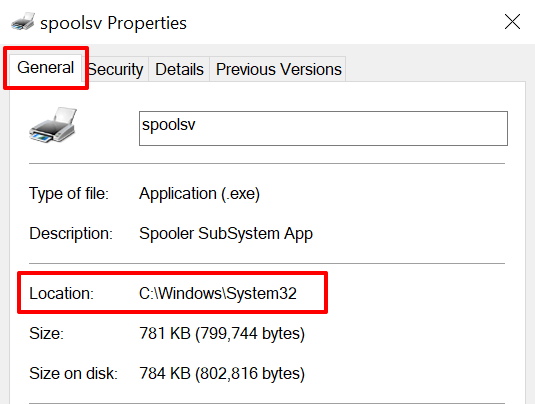
Nếu Spoolsv.exe là Virus thì sao?
Nếu bạn chắc chắn rằng ứng dụng hệ thống con bộ đệm không phải là chính hãng, hãy xóa tệp khỏi máy tính của bạn ngay lập tức.
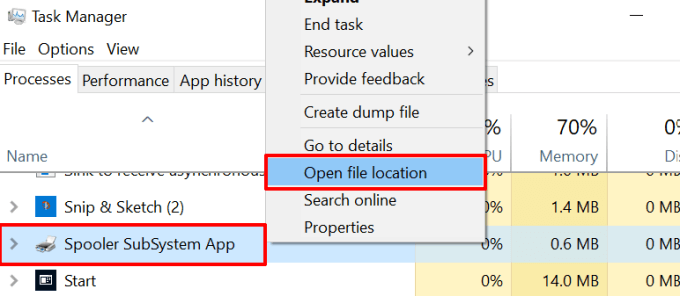
Máy quét vi rút dựa trên trực tuyến cũng là những lựa chọn thay thế tuyệt vời, đặc biệt nếu bạn không muốn cài đặt các ứng dụng không đáng tin cậy trên thiết bị của mình.
Cách sửa lỗi ứng dụng hệ thống phụ bộ đệm
Ngoài việc sử dụng tài nguyên hệ thống một cách bất thường, ứng dụng hệ thống con của bộ đệm đôi khi gặp sự cố trong quá trình sử dụng. Một số thông báo lỗi liên quan đến quá trình bao gồm “Ứng dụng hệ thống bộ đệm con đã ngừng hoạt động và bị đóng”, “Ứng dụng hệ thống bộ đệm con đã gặp sự cố” và “Hệ thống bộ đệm con đã ngừng hoạt động.”
Nếu bạn gặp bất kỳ lỗi nào. trong số các lỗi này, hãy thử các đề xuất khắc phục sự cố bên dưới.
1. Khởi động lại Dịch vụ Bộ đệm In
Thực hiện việc này sẽ kết thúc bộ đệm in và khởi động lại nó. Mặc dù khởi động lại bộ đệm in có thể xóa dữ liệu trong hàng đợi in của PC, nhưng đây là một bước khắc phục sự cố tốt để sửa thông báo lỗi.
Khởi chạy Trình quản lý tác vụ, chuyển đến tab Dịch vụ, phải -nhấp vào Spoolervà chọn Khởi động lại.
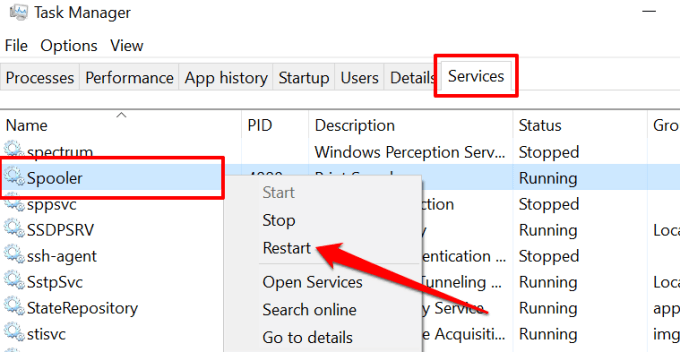
2. Chạy Trình gỡ rối máy in của Windows
Windows có một công cụ khắc phục sự cố chuyên dụng để chẩn đoán và khắc phục các sự cố liên quan đến máy in. Để truy cập công cụ, đi tới Cài đặt>Cập nhật & Bảo mật>Khắc phục sự cố>Trình khắc phục sự cố bổ sung>Máy invà chọn Chạy trình khắc phục sự cố.
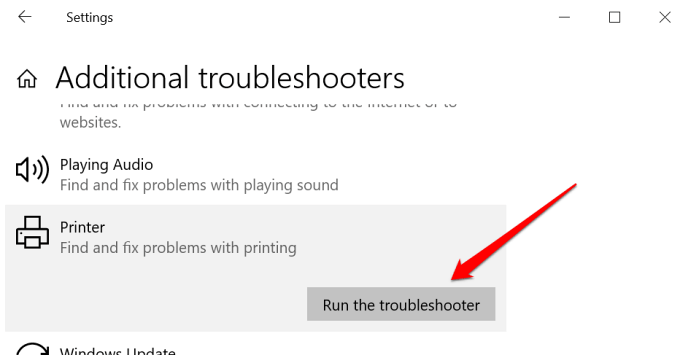
Trình khắc phục sự cố sẽ quét dịch vụ bộ đệm để tìm lỗi, kiểm tra trình điều khiển của máy in và chạy chương trình khác kiểm tra chẩn đoán. Chọn Áp dụng bản sửa lỗi nàytrên trang kết quả nếu công cụ khắc phục sự cố phát hiện bất kỳ lỗi nào, đặc biệt là với dịch vụ bộ đệm. Nếu không, hãy đóng trình khắc phục sự cố và thử các giải pháp khác bên dưới.
3. Xóa Hàng đợi của Máy in
Spoolsv.exe có thể hoạt động sai nếu hàng đợi của máy in của bạn bị quá tải hoặc nếu có lệnh in bị kẹt trong hàng đợi. Hủy tất cả các lệnh in đang chờ xử lý trong hàng đợi và kiểm tra xem điều đó có ổn định mức tiêu thụ CPU và bộ nhớ của ứng dụng hệ thống bộ đệm hay không.
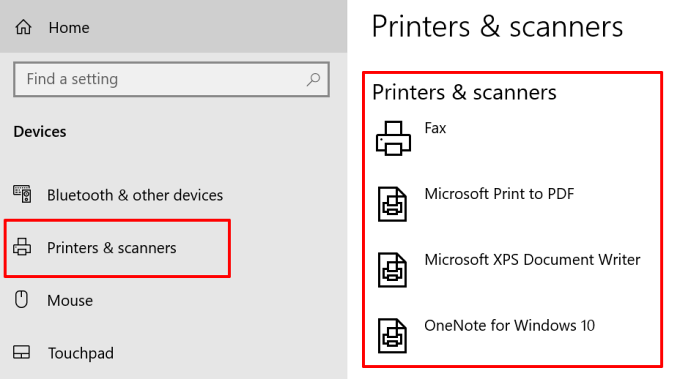
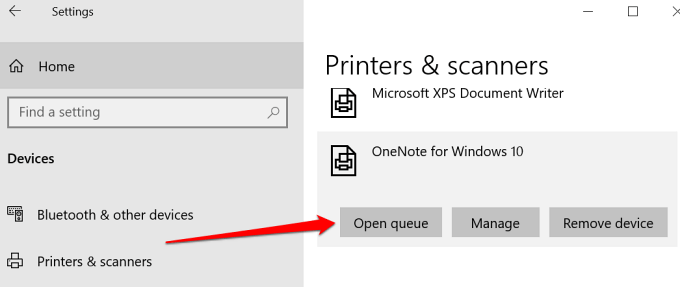
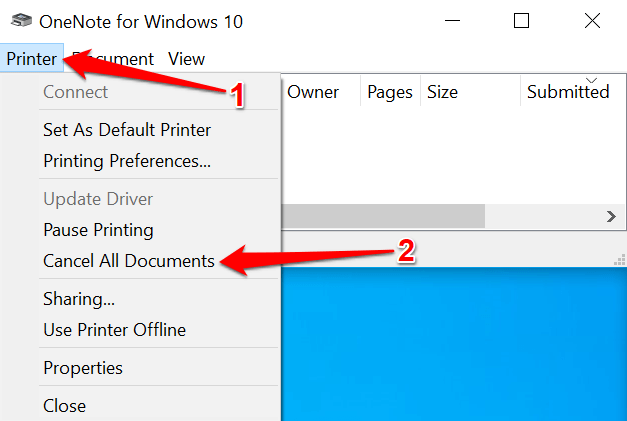
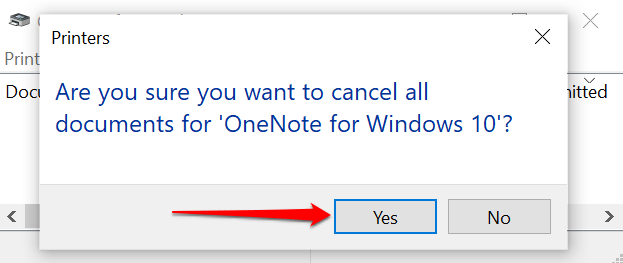
4. Cập nhật Trình điều khiển máy in
Cuối cùng, bạn sẽ muốn đảm bảo rằng trình điều khiển máy in của mình được cập nhật. Trình điều khiển bị lỗi hoặc lỗi thời có thể gây ra một số loại lỗi in ấn. Bạn có thể gỡ bỏ hoặc gỡ cài đặt trình điều khiển máy in của bạn và tải xuống phiên bản mới nhất từ trang web của nhà sản xuất máy in. Ngoài ra, hãy thử cập nhật trình điều khiển từ Trình quản lý Thiết bị của Windows.
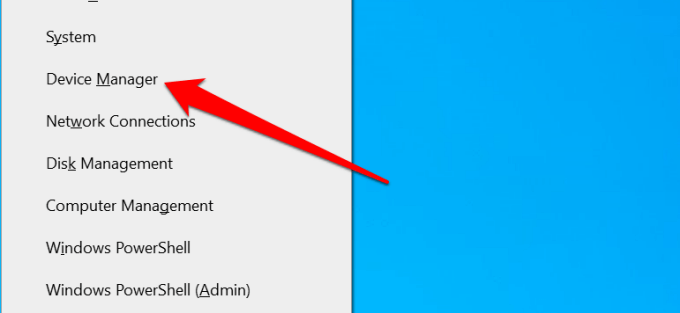
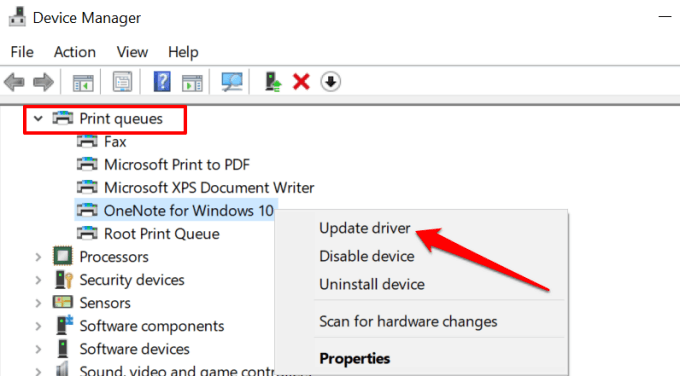
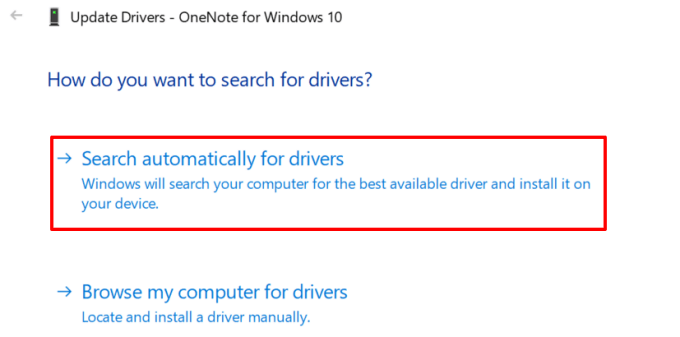
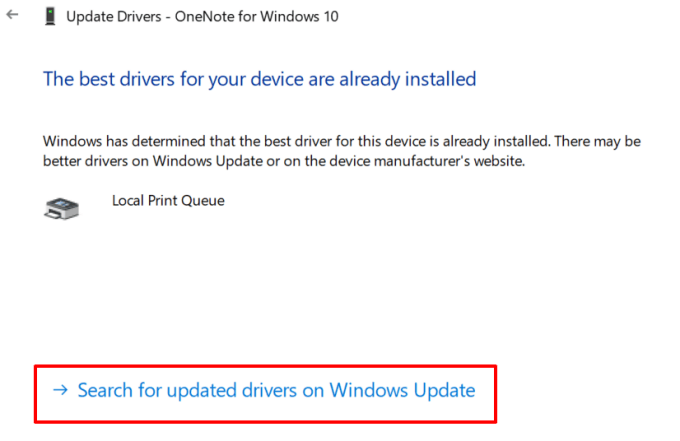
Điều đó sẽ nhắc Trình quản lý thiết bị kiểm tra lịch sử Windows Update của PC để tìm phiên bản cập nhật trình điều khiển máy in của bạn.
Hệ thống đệm bộ đệm được phân cấp
Đó là mọi thứ bạn cần biết về ứng dụng hệ thống con bộ đệm. Đó là một quy trình hệ thống an toàn và quan trọng mà những kẻ tấn công mạng có thể khai thác để giành quyền truy cập vào máy tính của bạn. Chúng tôi nên đề cập rằng cập nhật Windows và khởi động lại máy tính của bạn cũng có thể khắc phục sự cố sử dụng CPU cao của spoolsv.exe.
Hãy thả bình luận bên dưới nếu bạn vẫn chưa hiểu gì về quy trình bộ đệm máy in.